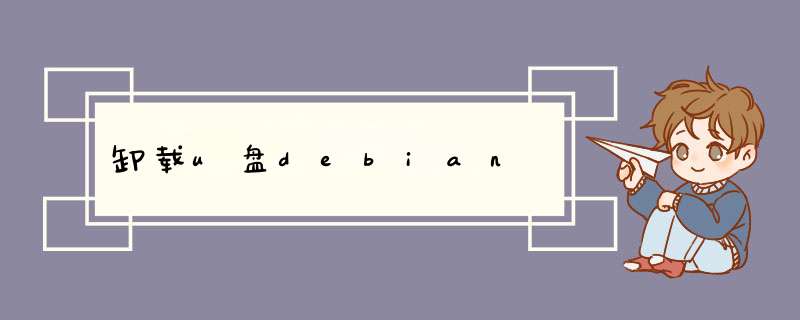
1、安装软件 apt-get install softname
2、删除软件包,但是不删除软件的配置文件:(如果再想安装,可能会出现问题)
apt-get remove softname
复制
3、删除软件包,并删除相应的配置文件:(apt-get autoremove softname将依赖的软件包卸载掉,这样就可以完全卸载一个软件)
apt-get remove --purge softname
复制
4、可以用 softname -V来检查是否卸载完成
5、更新软件信息数据库 :
apt-get update
6、进行系统升级 :
apt-get upgrade
7、搜索软件包:
apt-cache search
第二种:使用下载的.deb包安装的软件
1、安装deb软件包
命令: dpkg -i xxx.deb
2、删除软件包
命令: dpkg -r xxx.deb
3、连同配置文件一起删除
命令: dpkg -r –purge xxx.deb
4、查看软件包信息
命令: dpkg -info xxx.deb
5、查看文件拷贝详情
命令: dpkg -L xxx.deb
6、查看系统中已安装软件包信息
命令: dpkg -l
第三种也是最麻烦的一种(使用make install 安装的软件,所以这里不建议使用这种安装方式)
1、如果真有的需要(添加–prefix)(这样会把安装文件安装到你自己配置的文件中):
./configure --prefix=/usr/local/<your_filename>&&make install
复制
2、如果没有配置–prefix选项,源码包也没有提供make uninstall,则可以通过以下方式可以完整卸载:
找一个临时目录重新安装一遍,如:
./configure --prefix=/tmp/to_remove &&make install
复制
然后遍历/tmp/to_remove的文件,删除对应安装位置的文件即可(因为/tmp/to_remove里的目录结构就是没有配置–prefix选项时的目录结构)。
从 U 盘启动安装系统有两种方式。第一种是完全通过网络安装。第二种是将 CD 映象复制到 U 盘作为软件包的源,并可以结合其他镜像。第二种方式更常用一些。对于第一种安装方式,您需要从 netboot 目录下载安装映象,并按照下面所说的“灵活方法”复制文件到 U 盘。
第二种安装方式的安装映象放在 hd-media 目录,可以采用“简易方法”或“灵活方法”将它复制到 U 盘上。这种安装方式下您还需要下载一份 CD 映象。安装映象和 CD 映象应该是相同的 debian-installer 发行版。如果不同则在安装中会出现错误
为了准备 U 盘,您需要一台运行的支持 USB 的 GNU/Linux 系统。当前的 GNU/Linux 系统会在您插入 U 盘的时候自动识别。如果没有,您应该确认 usb-storage 内核模块是否已经被加载。U 盘插入后,它将被映射到名为 /dev/sdX 的设备,其中的 “X” 是 a-z 的字母。您可以通过运行 dmesg 在插入 U 盘后确认是否被正确映射。要写入信息,请要先打开它上面的写保护开关。
警告
采用这种方法将销毁设备上已有的任何内容!请确认您使用了正确的 U 盘设备名。如果搞错,比如写成硬盘,将造成该设备上的所有信息丢失。
注意,U 盘至少要有 256MB 的容量(更小的尺寸安装也是可能的,请参阅 第 2 节 “复制文件 — 灵活的方法”)。
1 复制文件 — 轻松的途径
有一个文件合集 hd-media/boot.img.gz 包含所有的安装程序文件(包括内核) 以及 syslinux 和对应的配置文件。
需要注意的是,虽然方便,但该方法有一个主要的缺点: 即使 U 盘很大,设备的逻辑尺寸还是限制在 256 MB。如果您要将该 U
盘用作其他用途,需要为它重新分区,为其余容量创建一个新的文件系统。次要的缺点是您无法复制完整的 CD 映象到 U 盘,只能使用较小的
businesscard 或 netinst CD 映象。
使用该映象只须将它直接解压到 U 盘:
# zcat boot.img.gz >/dev/sdX
然后,挂载 U 盘 (mount /dev/sdX /mnt), 现在上面有了 一个 FAT 文件系统,复制 Debian netinst 或 businesscard ISO 映象到里面。卸载 U 盘 (umount /mnt) 就完成了。
2 复制文件 — 灵活的方法
如果您需要更多的灵活性,或者只是想了解其间发生了什么,应该使用如下的方法来把文件放到 U 盘。
2.1 给 U 盘分区
我们将展示如何使用 U 盘的第一个分区,而不是整个设备。
注意
由于大多数 U 盘预先设置了一个单独的 FAT16 分区,您可能不需要重新分区或者格式化 U 盘。如果必须要做,请使用 cfdisk 或者其他的分区工具来创建一个 FAT16 分区,然后建立文件系统:
# mkdosfs /dev/sdX1
注意,请使用正确的 U 盘设备名称。mkdosfs 命令包含在 Debian 的 dosfstools 软件包中。
为了在 U 盘引导后启动内核,我们要在 U 盘上放入一个 boot loader。尽管任何 boot loader (比如 lilo)都应该可以胜任,不过还是使用 syslinux 更方便。主要原因是它可以使用 FAT16 分区,而且只需要编辑一个文本文件就能对其进行配置。任何支持 FAT 文件系统的操作系统都可以用来改变 boot loader 的配置文件。
为了把 syslinux 放到 U 盘的 FAT16 分区上,请在您的系统中安装 syslinux 和 mtools 软件包,然后执行:
# syslinux /dev/sdX1
再提醒一次,请确认您使用的是正确的设备名称。启动 syslinux 的时候该分区不能被挂载,因为该过程会向分区的引导扇区写入数据,并且创建包含 boot loader 代码的 ldlinux.sys 文件。
2.2 添加安装程序映像
挂载分区 (mount /dev/sdX1 /mnt) 并复制下面的安装程序映象文件到 U 盘:
vmlinuz (kernel binary)
initrd.gz (initial ramdisk image)
您可以选择使用文本界面或者图形安装界面安装程序。后者可以从 gtk 子目录获得。假如您需要改文件名,请注意 syslinux 只遵循 DOS (8.3) 命名方式。
接下来,您需要创建一个 syslinux.cfg 配置文件,里面最少要包含下面两行:
default vmlinuz
append initrd=initrd.gz
对于图形安装程序,您需要添加 video=vesa:ywrap,mtrr vga=788 到第二行尾部。
如果您使用 hd-media 映象,现在应该复制 Debian ISO 映象(businesscard、netinst 或者完整的 CD 映象确认适合的一种)到 U 盘上。然后,卸载 U 盘 (umount /mnt)。
3 从 U 盘启动
警告
如果您的系统拒绝从 U 盘引导,那么可能是因为它含有无效的主引导扇区记录(MBR)。您可以使用 install-mbr 命令来修复这个问题,该命令来自 mbr 软件包:
# install-mbr /dev/sdX
1. 准备1个U盘;2. 在能上网、没有病毒的正常电脑上,按以下步骤操作来制作系统安装U盘:
2.1 下载UUI软件;
2.2 下载原版debian系统镜像文件(ISO格式);
2.3 将U盘插好;
2.4 在磁盘管理器中,将U盘的主分区(如果没有需要先建立主分区)设置为活动分区,并格式化为FAT32文件系统;
2.5 启动UUI,打开刚下载的系统镜像文件,将其刻录到U盘中;
3到需要安装系统的电脑上:
3.1 插好U盘;
3.2 开机后有两种操作方法:一是进入BIOS中设置U盘为第一引导,然后保存并重启(所有主板都可以);二是在引导菜单中选择从U盘启动(适用于比较新的主板)。至于按哪个键(或组合键)进入BIOS或引导菜单,各主板是不一样的,需要开机时看屏幕提示或参阅主板说明书。
3.3开始安装系统,在选择安装位置时格式化系统分区,再继续安装。
欢迎分享,转载请注明来源:夏雨云

 微信扫一扫
微信扫一扫
 支付宝扫一扫
支付宝扫一扫
评论列表(0条)